Talvolta, soprattutto quando parliamo di Pc, un’immagine vale più di mille parole. Per questo risulta tanto importante e utile sapere come fotografare quanto vediamo sullo schermo del nostro computer. Vedremo dunque assieme le caratteristiche e le funzionalità dei migliori programmi per fare uno screenshot.
Iniziamo con il definire in cosa consiste uno screenshot, il termine è inglese e indica la fotografia dello schermo. Uno screenshot è dunque un’immagine che riprende quanto viene visualizzato in un preciso momento sullo schermo del nostro computer. Esistono vari programmi per fare uno screenshot, più o meno completi, alcuni dei quali consentono di fotografare anche finestre che scrollano. Vedremo per primi i software per Windows, seguiti da quelli per Linux e infine impareremo come si effettua uno screenshot su Mac.
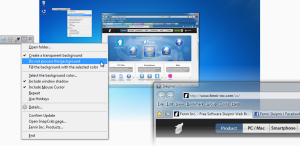
Partiamo dunque con SnapCrab, programma gratuito per fare screenshot che gira su sistemi Windows XP, Vista, 7 e 8. Il programma installerà una toolbar grazie alla quale avremo sempre a portata di mano i comandi per eseguire uno screenshot. Ricchissimo di funzionalità, è disponibile anche in versione plugin per Internet Explorer. La sua unica pecca è quella di non essere tradotto in italiano.
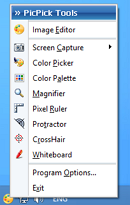
A seguire segnaliamo PicPick, altro ottimo programma gratuito che una volta installato appare nel menù di avvio e nella barra degli strumenti di Windows. In questo caso il programma, disponibile per sistemi operativi Windows XP, Vista, 7, 8 e Windows Server, presenta la traduzione in italiano e inoltre, copiando la cartella di installazione in una USB, diventa utilizzabile dal dispositivo. Oltre alla facoltà di fotografare lo schermo, questo programma incorpora un vero e proprio editor di immagini e rappresenta una delle soluzioni più complete del mercato.
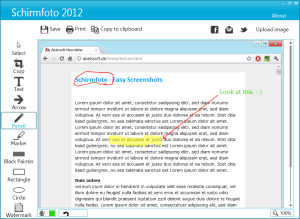
Altro ottimo programma gratuito per fare foto allo schermo è Schirmfoto. Come il precedente, integra anche un editor di foto e in più dispone di un servizio cloud integrato che consente di salvare gli screenshot direttamente in rete e condividerli in modo semplice e veloce nei vari social network. Gira su sistemi Windows XP, Vista, 7 e 8 sia nelle versioni 32 bit che 64 bit.
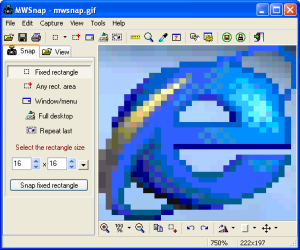
Particolarmente leggero risulta essere Mwsnap che gira su qualsiasi sistema operativo Windows a 32 bit e non richiede l’installazione. Permette di fotografare tutto il desktop, parte di esso o finestre selezionate. Inoltre, come i precedenti include anche un editor di immagini e risulta essere disponibile in lingua italiana.
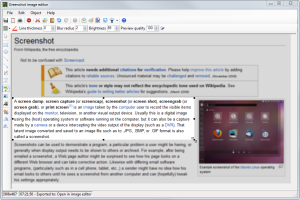
Anche Greenshot, come Mwsnap, è un file eseguibile stand alone che non necessita di alcuna installazione. Permette di fotografare tutto o parte del desktop ed, oltre ad essere gratuito, è disponibile per Windows XP, Vista, 7 e 8.
Gira su Windows 98, ME, XP, Vista, Windows 7 e Windows 8, Faststone Capture, un’altra applicazione semplice da utilizzare e che non richiede l’installazione.
Screenpresso e Screen Capturer invece oltre a, permettere di eseguire screenshot, consentono anche la registrazione di video del desktop. Il primo gira su sistemi Windows 8, 7, Vista, XP, 2008, 2012 sia a 32 che a 654 bit, dispone di traduzione in italiano e risulta essere distribuito sia in versione free che in versione pro, a pagamento. Il secondo, completamente free, consente di salvare gli screenshot in formato GIF, BMP, JPG, TIFF o PNG nonchè di effettuare screencast in formato WMV. In questo ultimo è apprezzabile l’integrazione avanzata che permette di accedere al programma grazie al tasto Print Screen della tastiera.
Parlando di SnapCrab abbiamo visto come possieda un plugin per Internet Explorer utile durante la navigazione. Per coloro che invece utilizzano Mozilla Firefox consigliamo invece un addon chiamato ScreenGrab che permette di catturare screenshot di tutto quanto avviene nel navigatore web sia che stiamo utilizzando un computer Windows che Linux.
Finora abbiamo parlato di programmi per fare uno screenshot dedicati a sistemi Windows. Infatti, anche se ScreenGrab funziona anche su Linux, il suo uso è limitato a quanto visualizzato sul navigatore web. Per coloro dunque che utilizzano un computer dotato di Linux, il software giusto per effettuare screenshots è Shutter. Questo programma non ha nulla da invidiare ai suoi colleghi per piattaforma Windows, consente di catturare l’intero schermo, una parte, una finestra, una sezione e addirittura le pagine web semplicemente immettendo l’indirizzo delle stesse.
Infine per tutti coloro che utilizzano Mac la procedura è ancora più semplice che sui sistemi Windows e Linux. Non è infatti necessario affidarsi a software per fare uno screenshot per Mac, ma basterà prendere dimestichezza con le scorciatoie da tastiera. Se vogliamo effettuare lo screenshot dell’intero desktop basterà premere contemporaneamente i tasti cmd+shift+3 e apparirà sul desktop un file immagine in formato PNG contenente la foto del desktop, per fotografare solo una parte del desktop invece si dovrà premere i tasti cmd+shift+4 e regolare con il mouse la dimensione dell’area da fotografare. Come nel precedente caso si genererà un file PNG contenete la nostra foto e situato nel desktop. Modificare questi file, se vorremo, sarà quindi un gioco da ragazzi utilizzando qualsiasi editor di immagini.